Всем привет. С этой статьи я начну рассказывать о способах, с помощью которых можно без проблем взломать пароль администратора операционной системы Windows. Многие часто сталкиваются с такой проблемой, что забыл пароль от учетной записи. Если в интернет-сервисах за помощью мы можем обратиться в техподдержку, то тут все наоборот. Варианта здесь три: записать и надежно сохранить пароль, в случае утери пароля сбросить его, либо переустановить Windows.
Как взломать пароль администратора в Windows 10?
Это интересно: Как узнать пароль учетной записи?
В этой статье мы рассмотрим метод сброса пароля на устройстве с BIOS UEFI. Для сброса нам понадобится программа NTPWEdit и загрузочная флешка.
Утилита, которую я указал выше очень хорошая и разработана для семейств операционных систем Windows. Данную программу нужно загрузить с LiveCD (Как мы обычно загружаем с диска системы).
Давайте создадим загрузочную флешку. Вставьте ее в порт USB и запустите программу Rufus. В самом первом выпадающем меню выбираем флешку, во второй вкладке переключаемся в режим «MBR для компьютеров с UEFI», файловую систему выбираем FAT32.
Отметьте галочками «Быстрое форматирование» и «Создать загрузочный диск» (обычно стоит по умолчанию). Теперь нажимаем на значок дисковода и указываем путь до образа с различной кучей полезных программ, где находится и NTPWEdit. Нажимаем кнопку «Открыть».
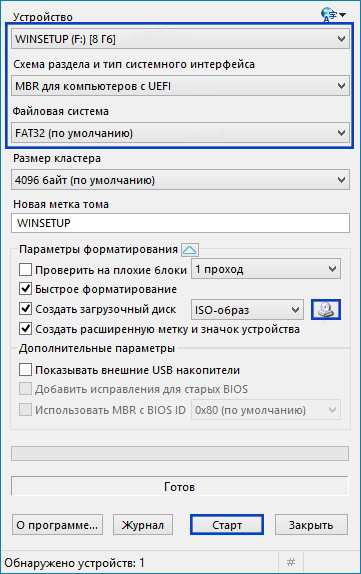
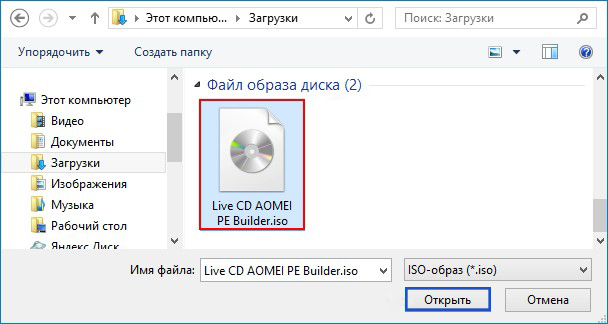
Теперь, когда мы все подготовили нажимаем кнопку «Старт» и при появлении различных окошек соглашаемся с условиями.
Это интересно: Как поставить пароль на ноутбук?
Ну что, процесс закончился и флешка готова к использованию. Загрузитесь с нее на компьютере, где забыли пароль от учетной записи.
Начинается загрузка и появляется окошко Unknown Hard Error, в котором жмем ОК.
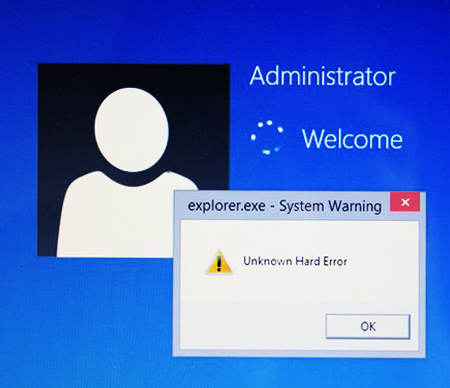
Появляется привычный рабочий стол, это благодаря AOMEI PE Builder.
На рабочем столе находим значок Windows Disk Manager и открываем его.
Смотрим, на каком диске установлена операционная система, обычно это C. Закрываем окно управления дисками.
Это интересно: Как восстановить удаленный раздел при помощи AOMEI Partition Assistant?
Теперь открываем папку Integrated Tools.
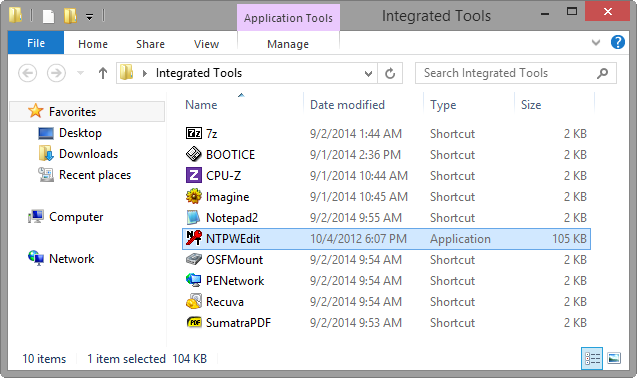
Находим и запускаем NTPWEdit.
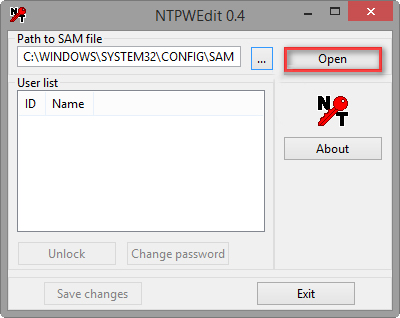
Файлы паролей хранятся в NTLM-хеш LM-хеш или формате. Утилита будет искать их по пути C:\Windows\System32\CONFIG\SAM.
Если системный диск у вас другой буквы, то просто поменяйте ее.
После этого нажимаем кнопку «Open».
Мы увидим все учетные записи устройства, там вы должны найти свою, называется она может и Admin, либо другим именем. Нажимаем по этой учетке и ниже жмём на Change password.
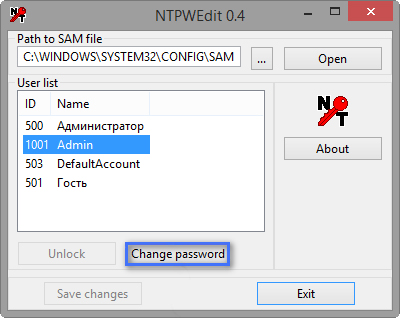
При желании вы можете пароль и поменять, либо оставить поля пустыми и тогда при входе в систему ничего вводить не нужно.
Как только произвели все нужные действия жмем на «Save changes».
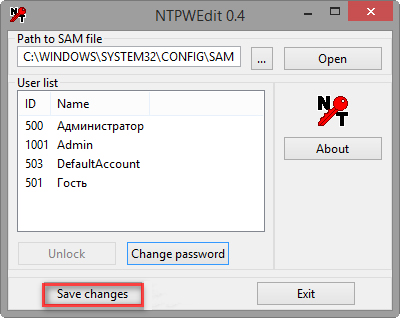
На рабочем столе нажимаем на ярлык «Reboot», чтобы компьютер перезагрузился. В Windows 10 мы должны загрузиться без пароля.
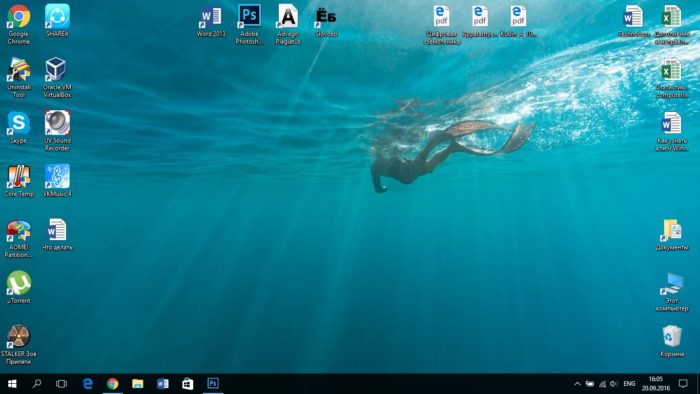
В случае, если вы не можете увидеть свою флешку в меню загрузки, то есть BIOS ее не видит, то вы можете отключить в настройках, BIOS-а параметр UEFI, тогда ноутбук или другое устройство будет способно увидеть флешку и загрузиться с нее. Впредь не забывайте свои пароли от учетных записей.







Хакары)
после в хождения NTPWEdit кнопка open не активна почему??
А где собственно скачать сам образ?